4 Aplikasi dan Alat Screenshot Windows Terbaik
Aplikasi tangkapan layar yang baik adalah bagian penting dari perangkat Windows Anda. Tangkapan layar memungkinkan Anda mengabadikan momen lucu serta informasi penting, atau mendokumentasikan masalah untuk ditampilkan kepada orang lain.
Tapi apa alat screenshot terbaik untuk Windows? Mari kita lihat beberapa opsi screengrab top dan lihat mana yang terbaik untuk kebutuhan Anda.
Alat Screenshot Dasar Terbaik: Snipping Tool / Snip & Sketch
Jika Anda menggunakan komputer tempat Anda tidak dapat mengunduh perangkat lunak apa pun atau hanya perlu tangkapan layar dasar, Windows memiliki dua alat bawaan untuk mengambil tangkapan layar yang akan membantu Anda dengan baik.
Snipping Tool, tersedia mulai Windows 7 dan seterusnya, adalah versi klasik. Ini memungkinkan Anda menangkap tangkapan layar dalam beberapa mode dan menyediakan beberapa alat markup sederhana.
Pada Windows 10, kami sarankan untuk menggunakan alat Snip & Sketch yang lebih baru, yang dapat diakses di mana saja berkat pintasan keyboard. Ini juga menampilkan beberapa perangkat tambahan pada Snipping Tool. Lihat panduan kami ke Alat Snipping untuk menguasai menggunakan kedua aplikasi ini.
Jika Anda jarang mengambil tangkapan layar, ini mungkin cukup untuk Anda. Tetapi untuk penggunaan yang sering, terutama jika Anda perlu menandai pemotretan Anda setelah memotretnya, kami sangat menyarankan untuk memeriksa alat tangkapan layar yang lebih baik.
Alat Pengambilan Layar Gratis Terbaik untuk Kebanyakan Orang: PicPick
PicPick adalah pilihan yang sangat baik bagi siapa saja yang membutuhkan lebih dari yang dapat diberikan Snipping Tool. Gratis untuk penggunaan pribadi dan mencakup beberapa fitur untuk meningkatkan proses tangkapan layar Anda.
Antarmuka untuk PicPick terlihat sangat mirip dengan aplikasi Microsoft Office, membuatnya akrab bagi siapa saja yang menggunakan suite Office. Ini mencakup lebih banyak opsi tangkapan layar daripada Snip & Sketch.
Misalnya, Scrolling Window memungkinkan Anda mengambil halaman web yang panjang sekaligus daripada harus menjahit banyak gambar sekaligus.
Setelah Anda mengambil gambar, PicPick benar-benar bersinar dengan editor gambarnya. Menu Effects mencakup akses cepat ke pikselasi, tanda air, penyesuaian kontras, dan yang serupa. Menu Stamps memungkinkan Anda dengan cepat menambahkan panah dan gelembung bernomor untuk menggambarkan langkah-langkah.
Anda dapat menambahkan highlight, serta teks dan bentuk dalam warna apa pun yang Anda pilih. Dan fitur editor tab, memungkinkan Anda untuk bekerja pada beberapa gambar sekaligus.
Setelah selesai mengedit, tab Share memungkinkan Anda mengunggah ke halaman Imgur, penyimpanan cloud, atau media sosial. Anda juga dapat mengirim gambar melalui email langsung dari menu ini.
Gabungkan set fitur yang berguna ini dengan alat grafis tambahan seperti kaca pembesar dan crosshair untuk menentukan koordinat layar, dan PicPick menawarkan paket yang menarik bagi kebanyakan orang.
Kami menyarankan Anda mencobanya jika Anda baru mengenal tangkapan layar, lalu beralih ke salah satu alat di bawah ini jika tidak sesuai dengan kebutuhan Anda.
Unduh: PicPick (Gratis untuk digunakan di rumah)
Alat Pengambilan Layar Kuat Terbaik: ShareX
Jika Anda seorang penggemar tangkapan layar yang mencari aplikasi yang melakukan hampir semua hal, ShareX adalah jawabannya. Ini sepenuhnya gratis dan menawarkan serangkaian fitur yang mengesankan yang biasanya Anda harapkan untuk ditemukan di alat berbayar.
Selain mode penangkapan yang biasa, Anda dapat memilih jendela aplikasi mana saja dari daftar untuk mengambilnya secara instan. ShareX juga memungkinkan Anda mengambil rekaman layar yang mudah dalam format GIF, ditambah lagi ia memiliki fitur Scrolling capture seperti PicPick.
Itulah awal dari apa yang ditawarkan ShareX. Setelah Anda mengambil tangkapan layar, itu termasuk editor gambar dengan opsi mudah untuk mengaburkan, memotong, menyorot, menambahkan ikon kursor mouse, dan banyak lagi. Ini tidak sebersih PicPick, tetapi masih mudah digunakan.
Setelah selesai mengedit, ShareX memungkinkan Anda mengunggah ke banyak layanan hosting gambar, termasuk Imgur, Flickr, dan Foto Google. Ini juga mendukung menambahkan foto ke penyimpanan cloud seperti Dropbox dan OneDrive.
Untuk efisiensi maksimum, Anda dapat menentukan tugas kustom yang berjalan setiap kali Anda mengambil tangkapan layar.
Misalnya, Anda dapat memilih untuk menyimpan tangkapan layar, menyalinnya ke clipboard Anda, dan membukanya di editor ShareX. Ini juga memungkinkan Anda menentukan langkah-langkah untuk berjalan secara otomatis setelah Anda mengunggah gambar, sehingga Anda dapat mempersingkat URL dan menyalinnya ke clipboard Anda.
ShareX memiliki lebih banyak hal untuk ditawarkan, termasuk alat seperti color picker dan penggaris, serta banyak pengaturan dan hotkey untuk menyesuaikan. Mungkin membanjiri orang-orang yang hanya mengambil tangkapan layar sesekali, tetapi Anda tidak bisa berharap lebih banyak lagi secara gratis.
Unduh: ShareX (Gratis)
Alat Screenshot Premium Terbaik: Snagit
Snagit adalah opsi mewah di dunia alat tangkapan layar. Meskipun banderol harga $ 50 mungkin tampak berlebihan dibandingkan dengan opsi gratis yang mampu di atas, ada baiknya investasi bagi siapa saja yang menggunakan tangkapan layar secara teratur.
Daftar fitur Snagit yang mengesankan terlalu panjang untuk dirinci di sini, tetapi beberapa yang menonjol meliputi:
- Library, yang menampung semua gambar yang diambil dan membaginya dengan aplikasi atau situs web tempat Anda mengambilnya.
- Alat Simplify, yang memungkinkan Anda menghapus info yang tidak perlu dari tangkapan layar. Secara otomatis menghasilkan bentuk dan ikon menggunakan warna yang diambil dari gambar.
- OCR, yang memungkinkan Anda mengambil teks dari suatu gambar dan menggunakannya di tempat lain. Anda juga dapat memilih beberapa teks dan menggunakan opsi Edit text untuk mengubah kata-kata di dalam tangkapan layar.
- Pengambilan video, yang sangat bagus untuk membuat layar pendek ketika tangkapan layar tidak cukup.
- Perpustakaan besar perangko untuk menambahkan elemen OS umum seperti memuat simbol, beralih sakelar, dan banyak lagi.
- Pustaka dukungan yang sangat baik untuk membantu Anda mempelajari cara menggunakan perangkat lunak dan mendapatkan bantuan jika terjadi kesalahan.
Snagit memiliki sejumlah fitur yang benar-benar mengejutkan, dan semakin baik setiap saat. Tetapi kecuali jika Anda bekerja dengan tangkapan layar sepanjang waktu, itu mungkin berlebihan bagi Anda.
Setelah uji coba gratis, pembelian awal $ 49,95 memungkinkan Anda menggunakan versi Snagit saat ini selama yang Anda mau. Anda dapat menambah satu tahun pemeliharaan untuk $ 12,49, yang menjamin Anda akan mendapatkan versi utama Snagit berikutnya ketika diluncurkan dan termasuk beberapa fasilitas lainnya juga.
Unduh: Snagit ($ 49,95, uji coba gratis tersedia)
Bagaimana Dengan Greenshot
Untuk waktu yang lama, Greenshot adalah alat screenshot Windows yang disukai banyak orang. Ini menawarkan alat penangkapan yang mudah, editor yang praktis dan mudah, dan berbagai opsi berbagi. Namun, pada saat penulisan, Greenshot belum melihat pembaruan sejak Agustus 2017.
Meskipun Anda masih dapat menggunakan Greenshot jika Anda benar-benar menyukainya, kami tidak merekomendasikan menggunakan aplikasi yang telah ditinggalkan selama bertahun-tahun. Semua opsi di atas menerima pembaruan rutin, dan karenanya lebih aman dan menyertakan lebih banyak fitur.
Apa Alat Kliping Favorit Anda Untuk Windows
Kami telah melihat beberapa alat tangkapan layar gratis untuk Windows, plus Snagit sebagai opsi premium. Kemungkinannya adalah salah satu dari mereka akan sesuai dengan kebutuhan Anda dengan baik, apakah Anda hanya membutuhkan sesuatu yang mendasar atau ingin opsi berbagi lanjutan.
Tentu saja, ada banyak program tangkapan layar lain yang tersedia, tetapi sebagian besar menawarkan fitur serupa dengan yang di atas. Tes terbaik adalah mengintegrasikan mereka ke dalam alur kerja Anda untuk sementara waktu sehingga Anda dapat menjelajahi fitur mereka sepenuhnya.
Sementara itu, jika Anda ingin mengambil rekaman video dari desktop Anda, lihat aplikasi screencasting terbaik sebagai gantinya.






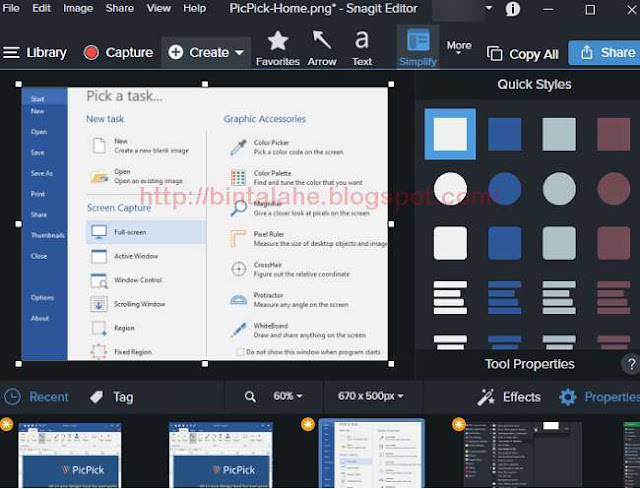
0 Response to "4 Aplikasi dan Alat Screenshot Windows Terbaik"
Post a Comment